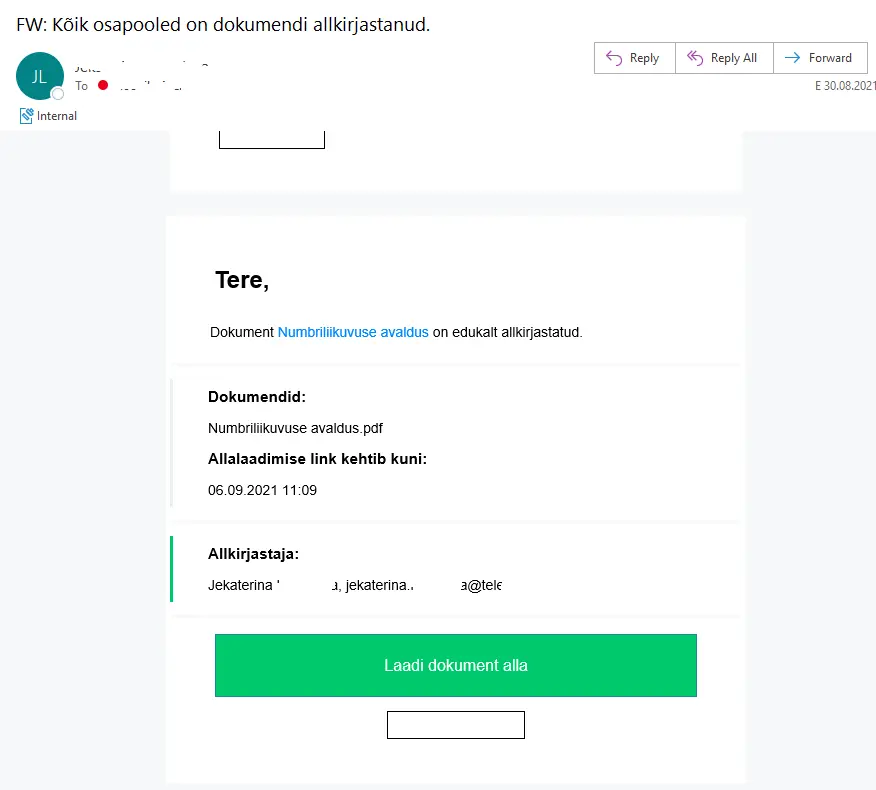Нужна помощь?
Цифровая подпись договора в Dokobit
Как подписать в Dokobit договор, присланный Tele2?
- На Ваш адрес э-почты поступит письмо от From:Dokobit <notifications@dokobit.com – с просьбой подписать договор.
Нажмите: Tutvu ja allkirjasta (Ознакомьтесь и подпишите)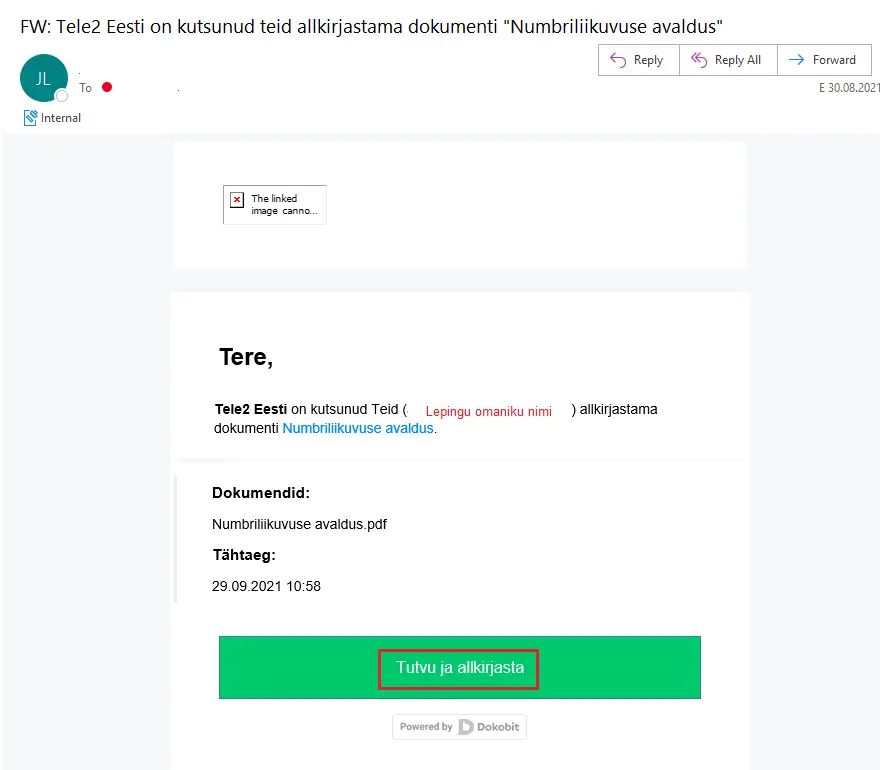
- В открывшемся окне выберите Autentimise vahend (Средство аутентификации):
- Mobiil-ID (по умолчанию; открыв всплывающий список, Вы увидите другие возможности)
- Smart-ID
- ID-карта / USB-токен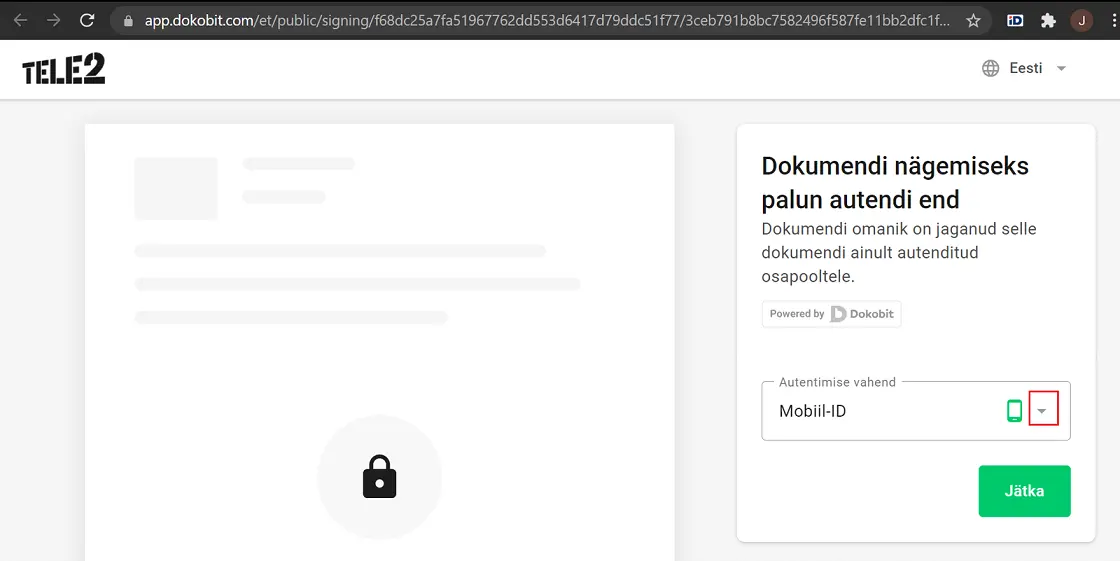
- Сделав выбор, нажмите Jätka (Продолжить), чтобы войти в Dokobit.
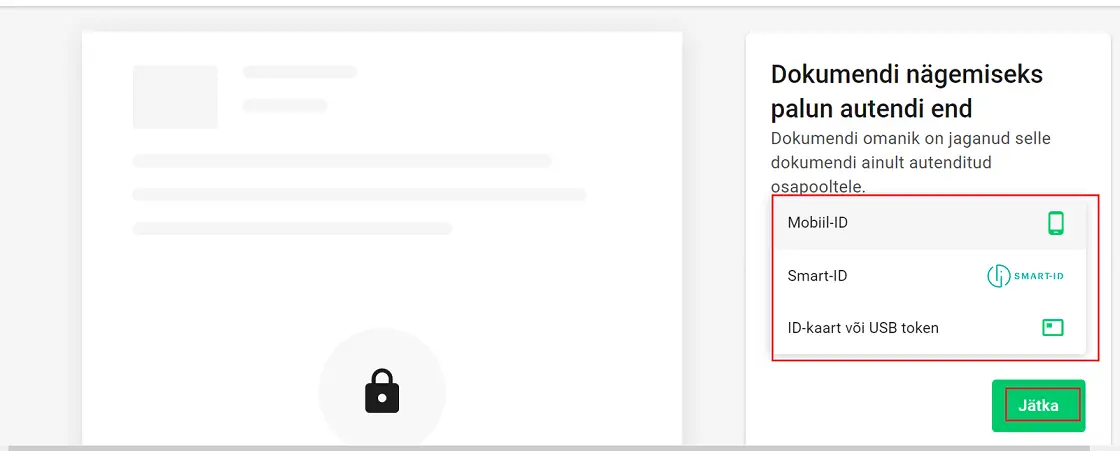
Если, например, Вы выбрали Smart-ID, то введите личный код и нажмите Autentimine (Аутентификация).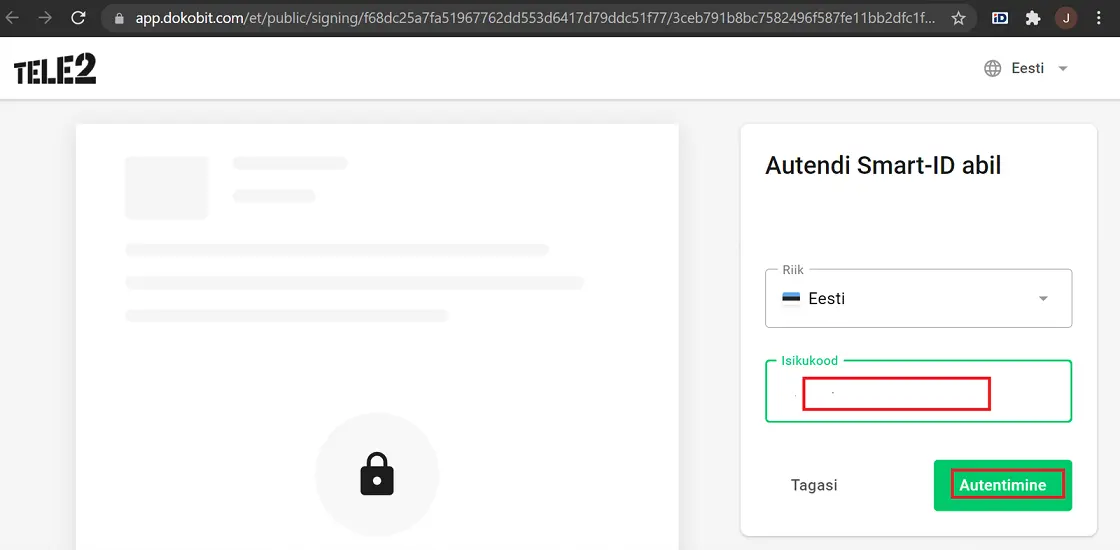
- На экране Вашего телефона появится код подтверждения. Он должен совпадать с присланным кодом. Введите PIN1-код выбранного средства аутентификации.
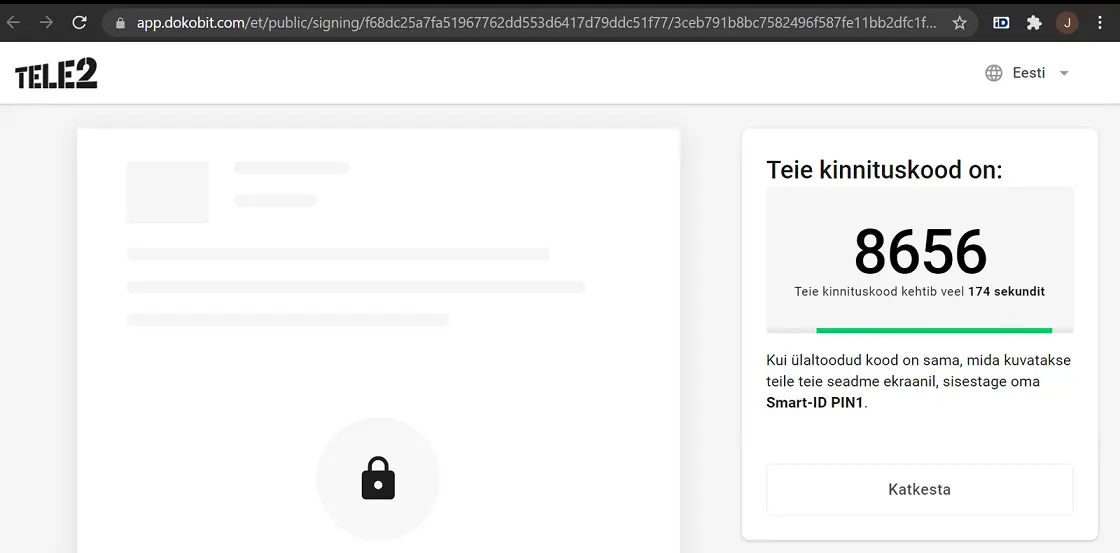
NB! Если Вы не успеете ввести PIN1-код в течение определенного времени, на экране появится сообщение об ошибке – и Вам надо будет аутентифицироваться снова. Для этого нажмите Proovi uuesti (Попробуйте снова).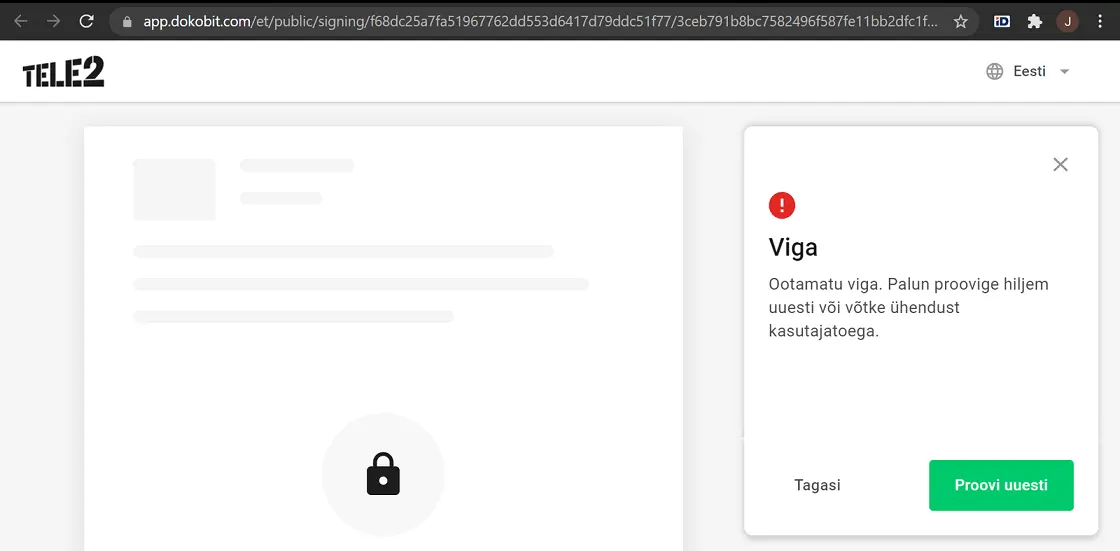
- После входа в Dokobit перед Вами автоматически откроется документ (договор), который надо подписать.
-
Используйте для подписи документа то же средство аутентификации, которое Вы выбрали для входа в Dokobit, и нажмите Jätka (Продолжить).

- Введите личный код и нажмите Allkirjasta (Подписать).
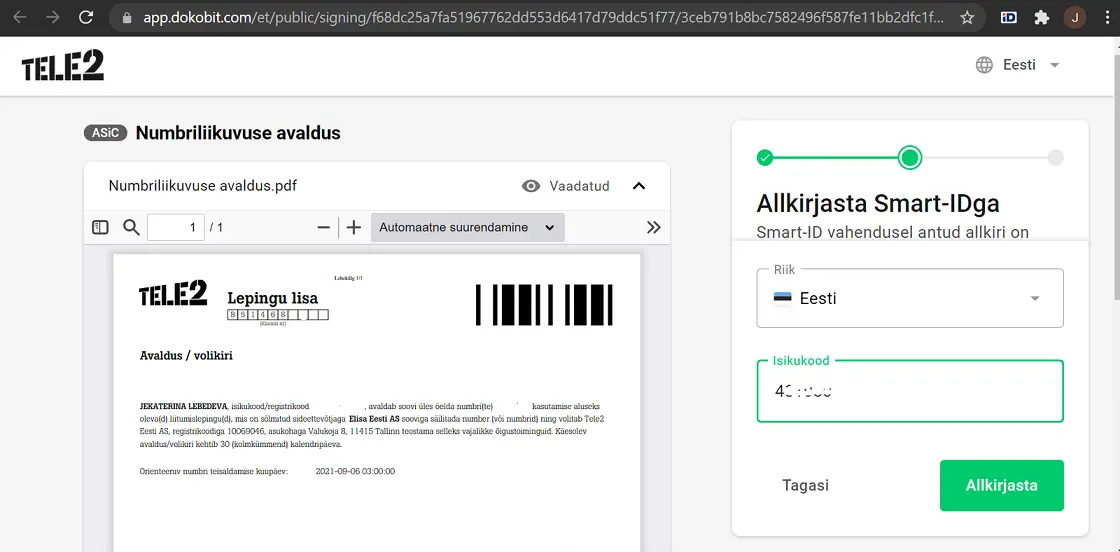
- На экране телефона появится код подтверждения. Он должен совпасть с присланным кодом. Введите PIN2-код выбранного средства аутентификации.
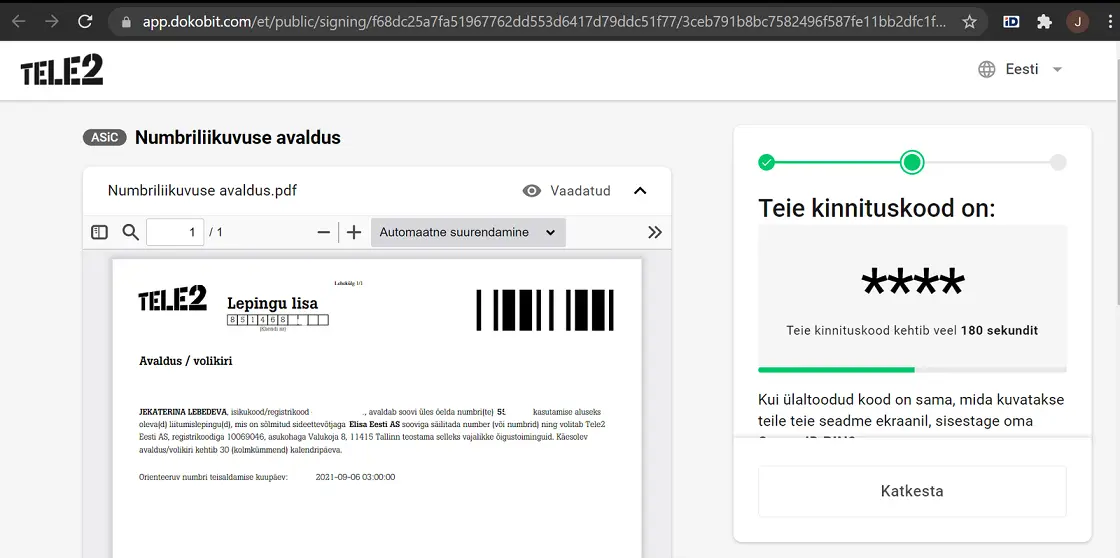
- Документ подписан и автоматически возвращен отправителю – в данном случае Tele2.
- Если Вы хотите скачать документ в свое устройство, нажмите Laadi allkirjastatud dokument (Скачать подписанный документ);
- Если Вы не хотите скачивать документ (он сохранится в Dokobit), нажмите Logi välja (Выйти).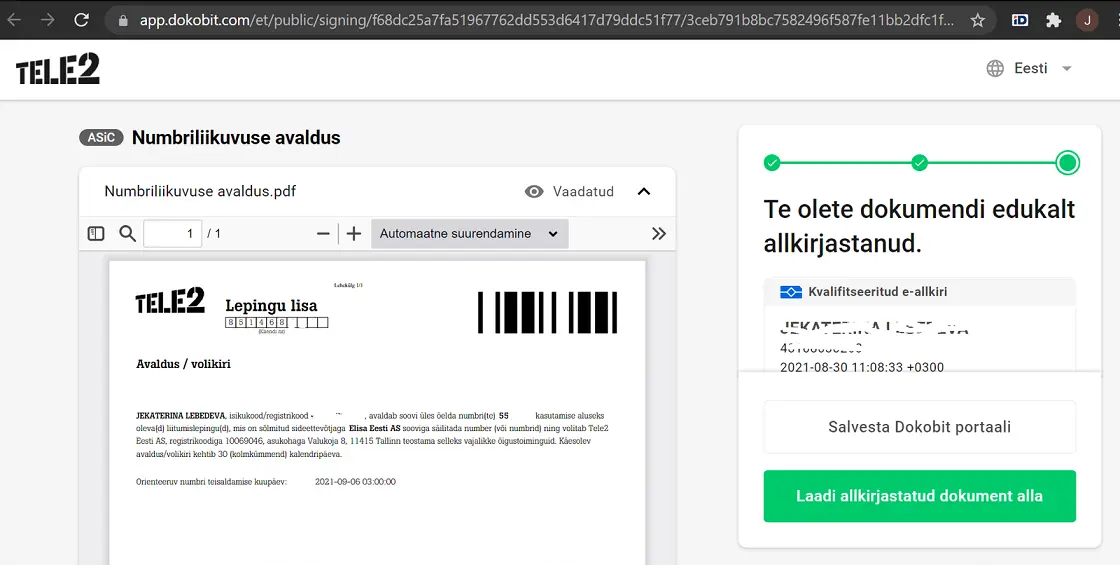
Подтверждение о получении подписанного документа Tele2 пришлет Вам по э-почте.